联想笔记本开机密码怎么关闭 联想笔记本怎么取消开机密码
更新时间:2024-03-20 10:47:46作者:xtyang
联想笔记本是众多用户选择的电脑品牌之一,但有时候开机密码确实会给我们带来一些麻烦,如果您想取消联想笔记本的开机密码,其实方法很简单。您只需要进入系统设置,找到账户和登陆选项,然后选择取消密码即可。这样就可以方便地使用您的联想笔记本,而不需要每次都输入密码。希望以上方法对您有所帮助。
具体步骤:
1.在“此电脑”窗口中,选择【打开设置】进入。
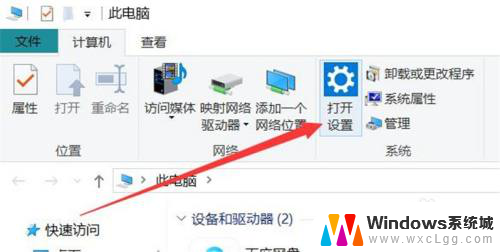
2.在“设置”窗口中,选择【帐户】进入。
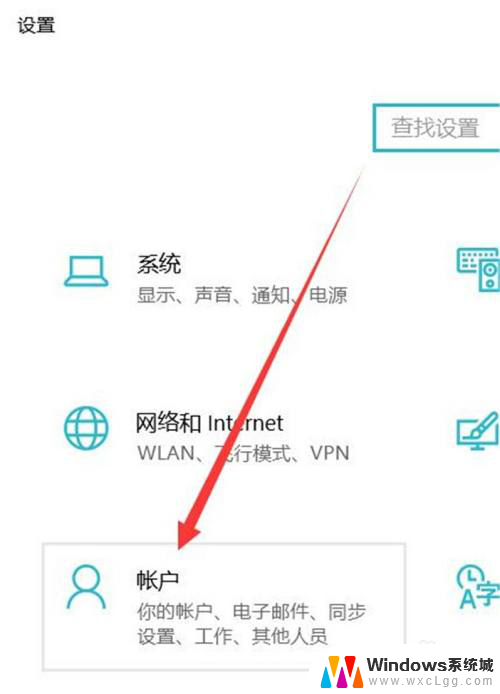
3.在“帐户”窗口中,选择【登录选项】进入。
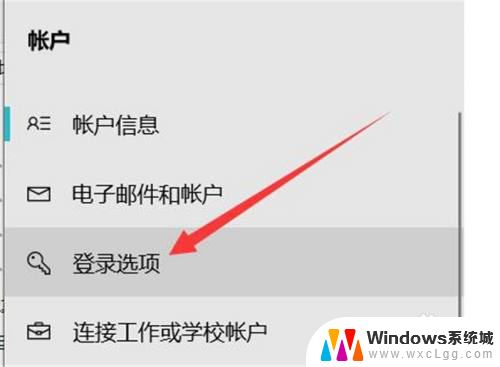
4.在“登录选项”窗口中,选择【密码】进入。

5.在“密码”板块中,选择【更改】进入。
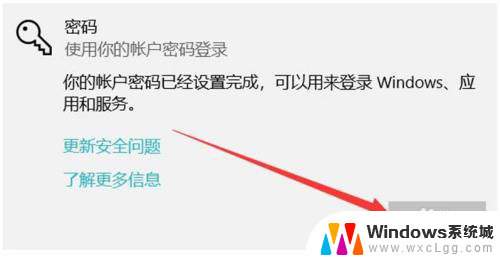
6.在“更改密码”弹窗中,输入当前登录密码。点击【下一页】。
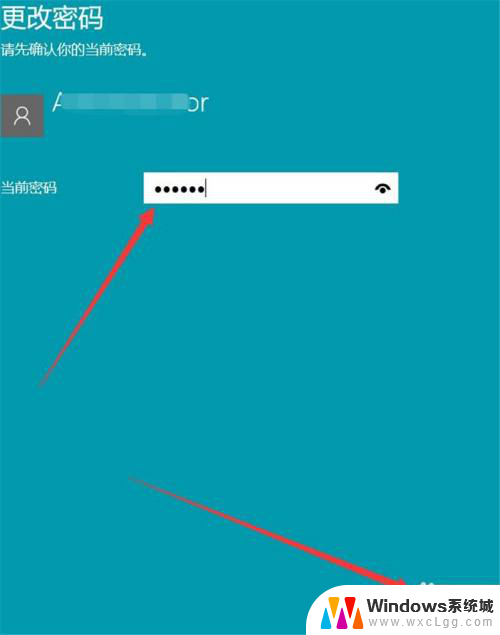
7.在“更改密码”窗口中,新密码留空。选择【下一页】进入。
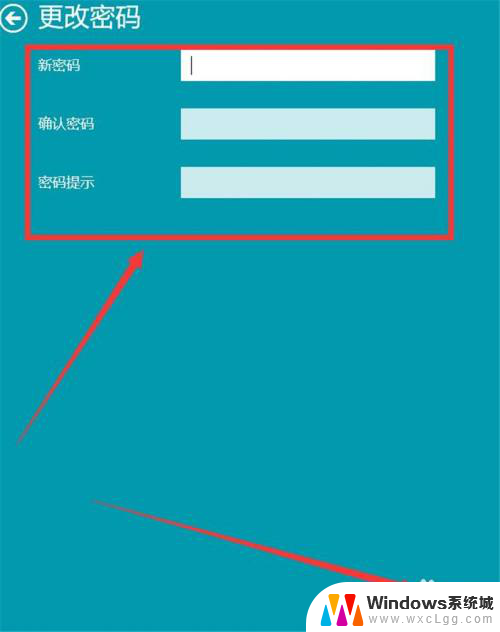
8.在“更改密码”窗口中,点击【完成】即可。
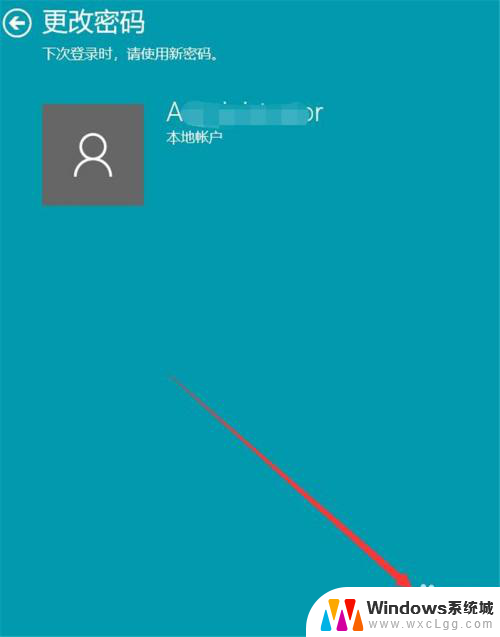
以上就是关于如何关闭联想笔记本的开机密码的全部内容,如果您遇到相同的情况,可以按照以上方法解决。
联想笔记本开机密码怎么关闭 联想笔记本怎么取消开机密码相关教程
-
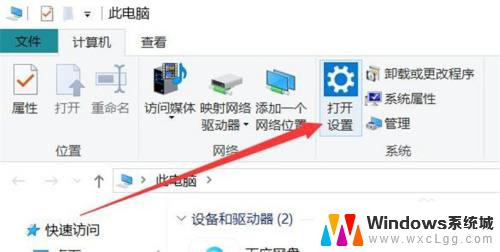 联想笔记本电脑怎么关闭开机密码 联想电脑开机密码取消方法
联想笔记本电脑怎么关闭开机密码 联想电脑开机密码取消方法2023-10-18
-
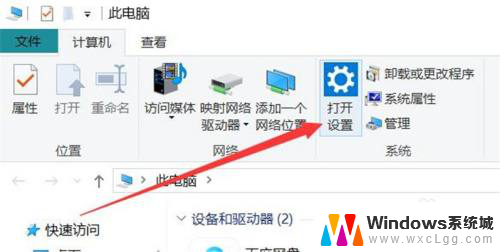 联想电脑怎么关闭开机密码 联想电脑取消开机密码步骤
联想电脑怎么关闭开机密码 联想电脑取消开机密码步骤2023-12-19
-
 联想电脑怎么取消密码登录 如何取消联想电脑的开机密码
联想电脑怎么取消密码登录 如何取消联想电脑的开机密码2023-09-23
-
 联想笔记本强制开机 联想笔记本强制开机方法
联想笔记本强制开机 联想笔记本强制开机方法2024-05-04
-
 联想笔记本关闭键盘灯 联想笔记本键盘灯怎么调节
联想笔记本关闭键盘灯 联想笔记本键盘灯怎么调节2024-02-08
-
 联想电脑进去bios 联想笔记本BIOS密码怎么设置
联想电脑进去bios 联想笔记本BIOS密码怎么设置2024-04-06
电脑教程推荐
- 1 惠普触摸屏关闭 惠普笔记本触摸板关闭后无法开启
- 2 微信朋友圈一定要发图片吗 不带图片的微信朋友圈怎么发
- 3 无线网络中文乱码 笔记本中文wifi乱码问题解决方法
- 4 没有网络可以连接打印机吗 不带网络功能的打印机如何设置共享
- 5 电脑未连接网络怎么办 电脑WIFI连接不可用怎么处理
- 6 vmware workstation 15密钥 VMware Workstation 15 激活密钥生成器
- 7 打印彩色怎么打印 彩色打印怎么设置
- 8 360的护眼模式怎么关闭 360安全卫士如何关闭护眼模式
- 9 原装手机屏幕与非原装有什么区别 原装屏和非原装屏的质量区别
- 10 电脑怎么连ps5手柄 PS5手柄连接电脑教程